Отзыв: Камера наблюдения Xiaomi Mi Home Security Camera 360 — Нужная вещь! Если уж у вас возникла ситуация, когда она вам нужна )))
Добавление к отзыву: к сожалению, к хорошей камере прилагается весьма спорный софт. Без приложения Mi Home камера записывает происходящее на карту, но это не самая востребованная её функция. Камеру ставят обычно, чтобы видеть происходящее онлайн, а вот тут теперь иногда возникают сложности.
Раньше у меня почти не было проблем, теперь же раз в несколько месяцев камера «теряет сеть», точнее, её перестаёт видеть приложение. Китайские погромисты (это не опечатка, к сожалению) выпускают обновления, которые «ломают» всю систему «умного дома», по отзывам владельцев тех же роботов-пылесосов. Помогает выключить в смартфоне автоматическое обновление приложения и обновляться только рядом с камерой, чтобы наладить всё, если связь опять посыпется. В общем, теперь я бы рекомендовала этот товар с опаской.
Поставили передо мною задачку: обеспечить видеонаблюдение в коммуналке, чтобы точно знать, не заходят ли соседи в гости, пока хозяев дома нет. Интернета там тоже нет, поэтому задачка была с двумя неизвестными. Но я вроде справилась, хотя продавцы в магазинах и были запытаны самым негуманным образом ))) На самом деле, слегка подустав мозгом, я чуть было не купила автомобильный видеорегистратор, но это уже совсем другая история )))
КАК СЛЕДИТЬ СКРЫТНО ЗА ЧЕЛОВЕКОМ в 2021?!
Эта часть будет для совсем дилетантов, таких, как я. Если вкратце, то вам кроме «глаза»-камеры потребуются ещё и «глазные нервы»-интернет, и мозги (программа на телефоне и дублирующий — карта памяти в самой камере). Если у вас в месте, где стоит камера, есть нормальный wi-fi, то вам удастся сэкономить на роутерах-маршрутизаторах и тому подобном. Но карту памяти всё же прикупить нужно, позже объясню, почему.
Моя конфигурация в итоге получилась такой:
Mi Home Security Camera 360 1080p model MJSXJ05CM
+ карта памяти Kingston microSDXC 64GB class 10
+ Mobile Wi-Fi Tp-Link M7200 4G LTE (для беспроводного интернета по карте любого сотового оператора)
+ карта Tele2 с тарифом 15Гб в месяц за 400 руб.
+ 2 зарядных устройства (которых нет в комплектации ни у камеры, ни у маршрутизатора, есть только USB-шнуры).
Всё удовольствие обошлось чуть более, чем в 7 тысяч рублей.
Обратите внимание, номер модели (повторюсь, MJSXJ05CM) очень важен! «Матрешек» с одинаковым именем Mi Home Security Camera 360 выпущено довольно много, выглядят некоторые из них совершенно одинаково, но разница бывает довольно ощутима как по цене, так и по набору функций. Я покупала свою в «Эльдорадо» со скидкой за 2363 руб. (без скидки она стоила чудесТные 3600. ), тогда как в ДНС в это же время другую модель можно было взять приблизительно за 1900. Дело не только в возможностях камеры, но ещё и в прошивке, насколько я поняла. На форуме 4pda есть огромный тред на эту тему, и с камерой моей модели у большинства не возникало проблем. Хотя, по слухам, если её перепрошить на китайский регион, она ещё и следить за движущимся объектом научится ))) Но я не настолько хакер, а поэтому следую принципу «Работает — не трожь!» )))
НОВИНКА ПАНОРАМНАЯ КАМЕРА ICSEE XMEYE СЛЕДИТ ЗА ЧЕЛОВЕКОМ!
Итак, теперь о самой камере. Она большая! То есть я как-то не ожидала, что она ТАКАЯ большая ))) Зато действительно элегантная. В общем, если выбираете не для эстетики, а для НЕЗАМЕТНОГО видеонаблюдения, эта модель не для вас, зайдите в магазин и оцените. Зато эта тяжёленькая «матрёшка» очень удачно сядет на свои прорезиненные ножки в комнате ребёнка или пожилого родственника, поможет проследить за животным.
У неё имеется датчик движения (если вы хотите сэкономить трафик и место на карте, можно включать камеру по датчику. Но имейте в виду, спящий режим — это именно спящий, в нём камера на движение не среагирует) и датчик инфракрасного видения (камера отлично видит в темноте, правда, в оттенках серого).
Два её плюса к собственно видеонаблюдению — это а) способность поворачиваться почти на 360 градусов по горизонтали (как голова совы, она должна возвращаться в исходное положение, т. е. в реальности это 180+180), и около 100 градусов по вертикали; и б) это динамик, с помощью которого можно полноценно общаться (правда, громкость у него не регулируется, и она довольно большая). Можно успокоить ребёнка, поговорить с родственником, если у него нет смартфона, цыкнуть на собаку )))
Карта памяти вставляется в слот, который скрыт под «глазком». Чтобы до него добраться, нужно «поднять»-провернуть чёрный шар внутри белой «скорлупы» вверх, после вставки вернуть его на место.
Собственно элементов управления на камере нет. Всё, что вы хотите с нею делать, вам придётся делать на смартфоне в программе в фирменной программе Xiaomi Mi Home.
«На лбу» камеры есть голубой светодиод, который можно отключить в настройках программы, если вы не хотите нервировать «наблюдаемых», или, наоборот, включить, если они хотят быть убеждёнными в «охране». При активации камеры этот светодиод будет мигать или гореть жёлтым цветом, показывая стадии настройки. Процесс активации и настройки можно понаблюдать в роликах на YouTube, а также в руководстве к камере. Он несложный, но иногда подглючивает, поэтому запаситесь терпением.
После того, как вы установили в смартфон программу MiHome, а в камеру карту памяти, связали камеру со смартфоном, — можно приступать к настройке. Некоторые функции настраиваются вполне интуитивно, некоторые запрятаны в неочевидном месте. Про отключение синего глазка и спящий режим я уже говорила, добавлю только, что спящий режим можно выставлять по определённым часам. Можно «поделиться устройством» — просматривать видео на нескольких устройствах, можно настраивать автоматизацию — например, при изменении изображения посылать уведомление на телефон, можно настраивать чувствительность камеры (только два режима).
После настройки процесс использования прост — можно смотреть видео в «прямом эфире» и сразу делать запись со звуком или без, можно делать снимки. Есть «всплывающее окно», которое можно установить поверх всех программ (но оно маленькое и его размер изменить невозможно). Кроме того, при определённых настройках вам на телефон будут приходить уведомления, а в облако отправляться девятисекундные ролики, которые вы сможете посмотреть позднее. Если же в камеру вставлена карта памяти, то видео будет писаться на неё, правда, пока я так и не поняла, когда они пишутся отрезками по минуте, а когда по десять. Можно общаться, если позволяет интернет.
Что до секретности — то её соблюсти не удастся, —да оно и к лучшему, если, конечно, вы не хотите приобрести шпионскую камеру ))). Она, повторюсь, большая и заметная, и одним своим видом призвана отваживать гостей нежеланных, зато желанные не смогут её потерять из своего поля зрения )))
Что касается отправки данных в китайское облако. с этим придётся либо смириться, либо отказаться от использования данной камеры, — третьего не дано. Без интернета «матрёшка» не работает.
В общем, пока у меня с нею никаких проблем не возникло, если не считать небольших глюков в настройке (просто пришлось долго ждать и демонстрировать камере штрих-код на смартфоне). Ну и в самом приложении пришлось полазить по настройкам, пока нашла всё, что мне нужно. Так что камеру я рекомендую.
Источник: otzovik.com
HDWifiCamPro подключить мини-камеру A9
При покупке камеры, в ее инструкции явно указано, через какое приложение она работает. Например моя камера A9 работает с HDWifiCamPro. Производителей много, каждый ставит свою прошивку и соответственно требуется своя программа.

HDWifiCam Pro android инструкция
-
Есть два варианта получиmь изображение с камеры A9:
- Подключиться к точке доступа самой камеры. Работает на расстоянии до 10 метров внутри помещения и до 30 метров на открытом пространстве.
- Подключить камеру к интернету (например к вашему роутеру). Можно будет удаленно управлять камерой из любой точки мира.
Подключение к камере через точку доступа
- скачиваем приложение HDWifiCamPro;
- включаем саму камеру;
- открываем настройки Wi-Fi в телефоне;
- находим сеть DGK-********;

- подключаемся к ней;
- открываем приложение (камера сама определится);
- подтверждаем;

- нажимаем на заначек нашей камеры;

- откроется главное окно (из которого производятся все действия с камерой).

-
Можно просто смотреть видео с камеры, а можно:
- сделать фото;
- включить запись видео;
- изменить разрешение;
- растянуть изображение на весь экран;
- включить подсветку;
- и многое другое.
Часть функционала, которое не поддерживает камера, будет в приложении серым цветом.
Подключение камеры к интернету
Камеру можно подключить через Wi-Fi к стационарному роутеру, мобильному роутеру, к точке доступа wifi на телефоне (к любому устройству, дающем доступ в интернет). Что позволит получать изображение и управлять камерой из любой точки мира.
- На главной странице нажимаем значок настроек «⚙» (шестеренка). Открывается главное окно настроек (из этого окна производятся все настройки камеры).
- Выбираем раздел «установка Wifi»

- Нажимаем кнопку «управление сетью WiFi» (если камера находится далеко от роутера, возможно придется нажать эту клавишу несколько раз) — откроются доступные wifi сети.

- Выбираем нужную сеть, вводим пароль и нажимаем «подключиться».
- Откроется окно с списком камер. Камера перезагрузится (надпись «онлайн» погаснет), настроится на сеть, снова включится (надпись «онлайн», по новой, загорится зеленым). Все, камера готова к работе.
Настройки камеры
Нажимаем заначек настроек «⚙» на главном экране — откроется главное окно настроек.
Смена пароля

- выбираем раздел «установка потребителя»;
- вводим в поле «старый пароль» пароль 6666;
- в поле «новый пароль» и «уточнение нового пароля» — Ваш новый пароль;
- нажимаем клавишу «выполнение».
Запись видео

- Вставляем в камеру SD-карту.
- Открываем настройки «⚙» и выбираем раздел «установка SD карты».
- Нажимаем кнопку «форматирование SD карты» и ждем, пока карта отформатируется и камера перезагрузится.
Режимы записи
Постоянная запись 24/7
- В разделе «установка SD карты» в графе «модель видеозаписи» выбираем пункт «видеозапись во весь день».

- В графе «длительность видео(мин) » выбираем нужное значение длительности файлов записи в минутах.
- Открываем раздел «установка предупреждения» и в графе «переключатель передвижного обнаружения» ставим галочку в «закрыть».

Запись по датчику движения
- В разделе «установка SD карты» в графе «модель видеозаписи» ставим значение «видеозапись предупреждения».

- В разделе «установка предупреждения» в графе «переключатель передвижного обнаружения» ставим галочку в «открыто».
- В графе «видео передвижного обнаружения» ставим галочку в «открытие пред».
- В графе «длительность видеозаписи предупреждения(s)» выставляем нужное значение продолжительности файла записи в секундах.
- В графе «чувствительность передвижного обнаружения» ставим нужное нам значение.

Просмотр видеозаписей
Видео может писаться как на телефон, так и на microSD (TF) карту, вставляемую в камеру. Как переключать просмотр видео: с карты памяти или с телефона? Когда открываете просмотр вверху выбираете: «мобильный» — это с телефона, «дальний» — это с карты памяти.
- Из главного окна приложения, в нижней части экрана, выбираем раздел «видео».

- В верху экрана выбираем значение «дальний».
- В открывшемся окне выбираем дату, записи которой мы хотим просмотреть, нажимаем на нее.
- Открывается список файлов записи за выбранную дату, выбираем нужный, жмем на него и смотрим.

Установка времени и даты

-
Из окна настроек «⚙» открываем раздел «установка часов устройства», есть два варианта:
- Синхронизируем часы камеры с часами мобильного телефона, для этого внизу экрана нажимаем клавишу «откалибруйте часы устройства по времени мобильного телефона» и подтверждаем кнопкой «выполнить» справа вверху экрана.
- Выставляем дату и время вручную, в графе «время на устройстве» вписываем время и дату, в графе «установка часового пояса» ставим нужный часовой пояс и подтверждаем действия кнопкой «выполнить» справа вверху экрана.
HD Wifi Cam Pro скачать
HDWifiCamPro — приложение для удаленного видеонаблюдения с помощью мобильных устройств.
Оно позволяет просматривать видео в режиме реального времени, удаленно воспроизводить видео из архива, записывать звук, делать скриншоты из видеопотока, переключать запись видео в форматах 2К — 4К, легко управлять камерами.
Скачать приложение с Google Play можно здесь.
HDWifiCam Pro для Windows
Ищете способ скачать HDWifiCamPro для ПК с Windows 10/8/7? Большинство приложений в наши дни разрабатываются только для мобильных платформ. Многие из них доступны только для платформ Android и iOS.
Но эмуляторы Android позволяют нам использовать все эти приложения и на ПК. Поэтому, даже если официальная версия HDWifiCamPro для ПК недоступна, вы все равно можете использовать ее с помощью эмуляторов. Таких, например, как Bluestacks и MemuPlay.
Admin/ автор статьи
Я расскажу, как мужчине в возрасте 50+ оставаться модным, красивым и здоровым, как в свои пятьдесят чувствовать себя на 30.
Источник: after-50.ru
Em camera что это за программа
- Каталог
- Видеонаблюдение
- Видеонаблюдение

- Беспроводные камеры
- Готовые комплекты
- Собери свою систему!
- EZVIZ-видеонаблюдение для дома
- 4G-видеокамеры
- Автономные видеокамеры
- IP-видеокамеры
- IP-видеорегистраторы
- HD-видеокамеры
- HD-видеорегистраторы
- Блоки питания
- Расходные материалы
- Жесткие диски и SD-карты
- Сетевые коммутаторы
- Кронштейны для видеокамер
- Видеонаблюдение для транспорта
- Интернет тарифы через SIM-карту
- Тестеры для видеонаблюдения
- Больше

Фильтр товаров
Цена
- Главная
- Полезные статьи
- Настройка приложения CamHi для 4G видеокамер
Настройка приложения CamHi для 4G видеокамер
Внимание! Перед добавление камеры установите SIM-карту с действующим тарифом сотового оператора, SD-карту (не обязательно) и подключите питание. В районе установки сим-карты есть синий светодиод, если интернет есть он мигает с периодичностью 1 раз в секунду, если интернета нет светодиод горит постоянно. Убедитесь в наличии интернета!
Рекомендуем провести процедуру подключения к приложению до момента установки видеокамеры.
Скачайте и установите на свой телефон приложение CamHi
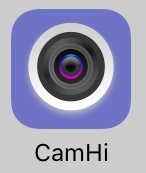
Запустите приложение и нажмите «Добавить камеру»
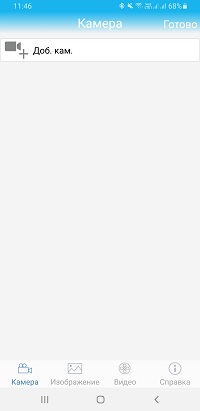
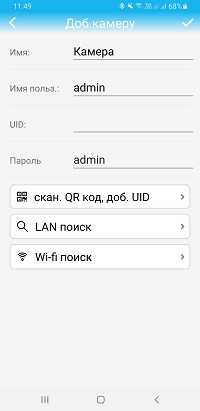
Далее возможны 2 варианта добавить камеру:
1 вариант:
Ввести вручную, для этого в строку «UID» с клавиатуры вносим уникальный номер камеры, который указан на бирке.
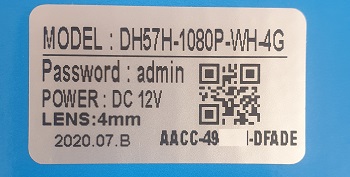
(в данном случае уникальный номер начинается AACC-49. )
Номер вводится большими английскими буквами и цифрами, включая дефис.
2 вариант:
Сканировать QR-код, для этого нажмите «скан. QR код, доб.UID» и считайте QR-код, уникальный номер добавится автоматически.
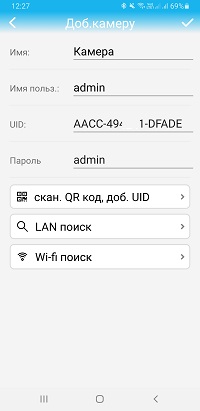
Имя пользователя и пароль остаются по умолчанию, когда камера подключится приложение предложит изменить пароль доступа, это надо сделать обязательно, рекомендуем ввести пароль Admin111
Далее нажимаем галочку в верхнем правом углу экрана, если все условия, указанные в начале статьи, выполнены, мы получим следующее изображение:
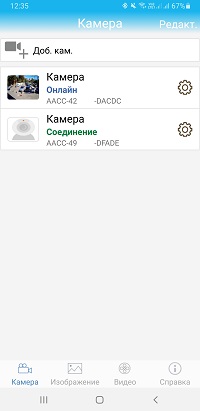
Камера «Онлайн» означает, что камера подключена.
Камера «Соединение» или «Отключена» означает, что к камере не удается подключится (проверьте питание, убедитесь что SIM-карта работает)
Если вы используете SIM-карту приобретенную в нашем интернет-магазине, следует учитывать, что активация SIM-карты происходит в течении 30 мин. после поступления оплаты.
Для настройки параметров изображения, записи, сообщений и т.д. нажмите «шестеренку»
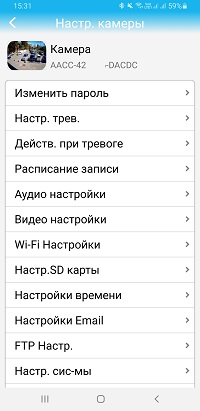
Внимание! Управление перемещением поворотных камер производится свайпом,
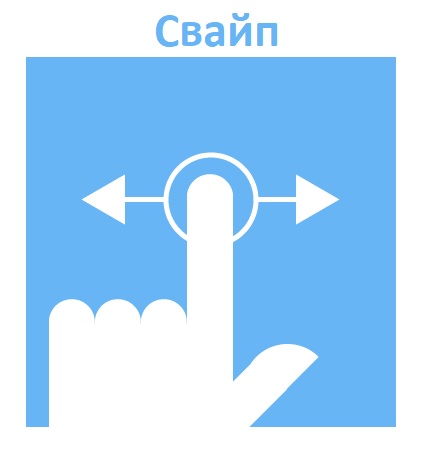
Желаем приятного пользования!
Источник: videomaster-dv27.ru
Вышла новая Google Camera. Она должна работать на всех девайсах
Энтузиасты выпустили новую версию GCam — популярного мода, адаптирующего фотоприложение Google Camera на Android-смартфоны всех брендов. Апдейт могут установить пользователи любых телефонов — апп должен работать.
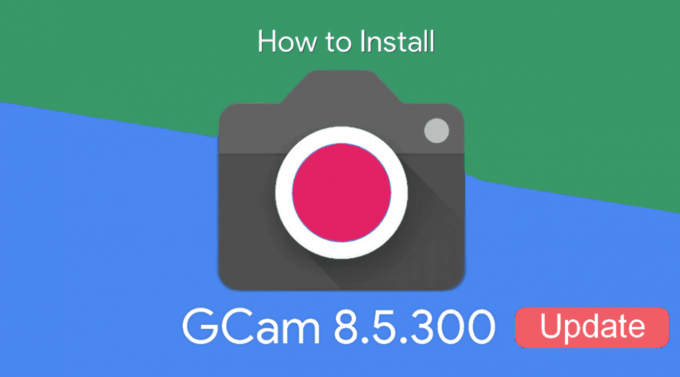
Благодаря энтузиастам юзать Google Camera можно почти на любых смартфонах. По словам специалистов, некоторые функции на ряде популярных телефонов могут быть недоступны (это зависит о технических характеристик устройств), но главные фичи будут работать. Например, HDR Enhanced точно функционирует на всех гаджетах.
Свежая сборка создана разработчиком под ником BSG, версия получила название GCam 8.5.300.
Апдейт не включает в себя какие-то радикально новые опции, но самое главное — независимое приложение адаптировали под большую часть Android-смартфонов. Также разработчики заявили, что программа стала более стабильной.
На этих устройствах GCam 8.5.300 совершенно точно будет работать: OnePlus 5T, OnePlus 6, OnePlus 7 Pro, OnePlus 7T Pro, OnePlus 8 Pro, серия OnePlus 9, OnePlus 8T, Samsung S21 Ultra, Poco X2, Poco X3, Redmi Note 7 Pro, Asus Zenfone, Poco X3 Pro, OnePlus 9, OnePlus 9R, OnePlus 9RT, OnePlus 9 Pro, Redmi Note 10, Redmi Note 10 Pro, серия Note 11. Но вообще список гораздо длиннее – надо лишь протестировать.
Скачать порт можно на сайте разработчика, apk-файл весит около 185 Мбайт.
Источник: click-or-die.ru